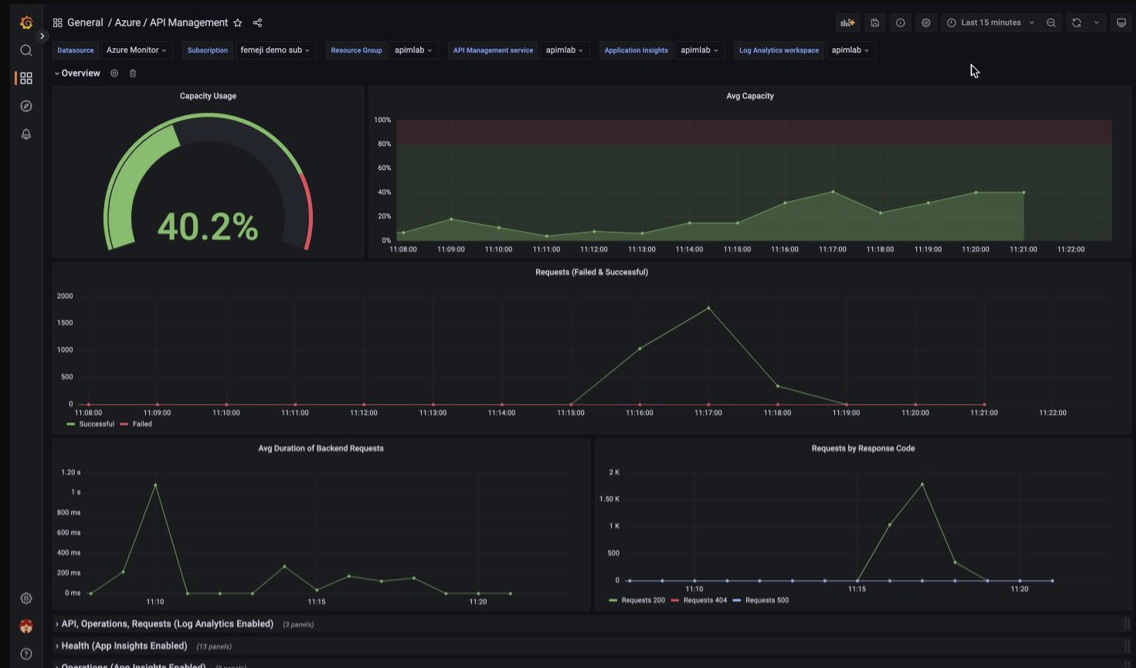Managed Grafana ダッシュボードを使って API Management の監視データを視覚化する
適用対象: Developer | Basic | Basic v2 | Standard | Standard v2 | Premium | Premium v2
Azure Managed Grafana を使って、Log Analytics ワークスペースに収集された API Management 監視データを視覚化できます。 API Management インスタンスから収集されたログとメトリックをリアルタイムで視覚化するには、事前構築済みの API Management ダッシュボードを使います。
前提条件
API Management インスタンス
API Management のリソース ログとメトリックを視覚化するには、診断設定を構成してリソース ログを収集し、Log Analytics ワークスペースに送信します
API Management ゲートウェイへの要求に関する詳細データを視覚化するには、API Management インスタンスを Application Insights と統合します。
注意
1 つのダッシュボードでデータを視覚化するには、診断設定の Log Analytics ワークスペースと、API Management インスタンスと同じリソース グループの Application Insights インスタンスを構成します。
Managed Grafana ワークスペース
Managed Grafana インスタンスとワークスペースを作成するには、portal または Azure CLI のクイックスタートを参照してください。
Managed Grafana インスタンスは、API Management インスタンスと同じサブスクリプションにある必要があります。
作成されると、Grafana ワークスペースには、Microsoft Entra のマネージド ID が自動的に割り当てられ、サブスクリプションに監視閲覧者ロールが割り当てられます。 これにより、手動でアクセス許可を設定しなくても、新しい Grafana ワークスペースから Azure Monitor にすぐにアクセスできます。 Managed Grafana のデータ ソースの構成の詳細について参照してください。
API Management ダッシュボードをインポートする
まず、API Management ダッシュボードを Managed Grafana ワークスペースにインポートします。
ダッシュボードをインポートするには:
- Azure Managed Grafana ワークスペースに移動します。 ポータルの Managed Grafana インスタンスの [概要] ページで、[エンドポイント] リンクを選びます。
- Managed Grafana ワークスペースで、[ダッシュボード]>[参照]>[インポート] に移動します。
- [インポート] ページで [grafana.com を介したインポート] の下で「16604」と入力し、[読み込み] を選びます。
- [Azure Monitor データソース] を選び、他のオプションを確認または更新して、[インポート] を選びます。
API Management ダッシュボードを使う
- Management Grafana ワークスペースで、[ダッシュボード]>[参照] に移動し、API Management ダッシュボードを選びます。
- 上部のドロップダウンで、API Management インスタンスを選びます。 該当する場合は、Application Insights インスタンスと Log Analytics ワークスペースを選びます。
ダッシュボードの既定の視覚化を確認すると、次のスクリーンショットのように表示されます。
次のステップ
- Grafana ダッシュボードを管理するための詳細については、Grafana のドキュメントを参照してください。
- Azure portal から Managed Grafana ダッシュボードにログ クエリやグラフを簡単にピン留めできます。 詳細については、「Grafana での Azure サービスの監視」を参照してください。